2023-07-12 278
一些用户使用PotPlayer软件,觉得很不错就想着设置为默认播放器,你们知道怎么操作吗?下文这篇教程就为你们带来了PotPlayer设置为默认播放器的操作流程介绍。
我们先按F5或者在播放器中任意位置点击鼠标右键选择选项,步骤如下:
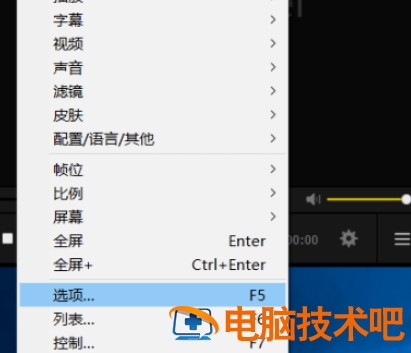
依次点击:关联→全选→应用
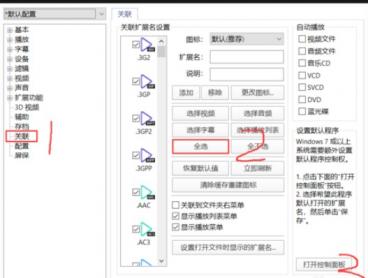
这时打开Windows的控制面板,找到默认程序,将PotPlayer播放器设置为默认播放器,win10 操作步骤如下:
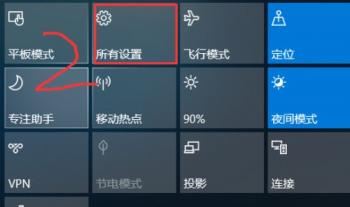
接着我们在新打开的的弹窗中点击应用
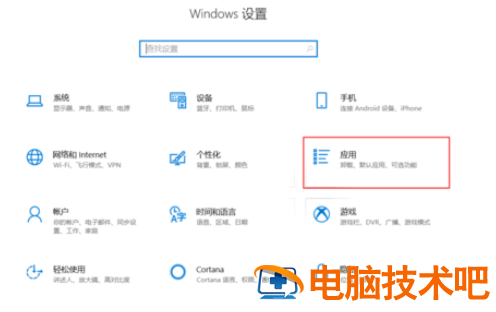
然后我们点击默认应用,在视频播放器位置选择PotPlayer
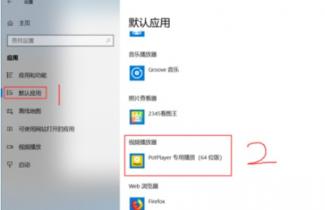
这时我们任意打开有视频的文件夹查看是否有PotPlayer播放器的图标

看完了上文为你们所描述的PotPlayer设置为默认播放器的操作流程介绍,你们是不是都学会了呀!
原文链接:https://000nw.com/17437.html
=========================================
https://000nw.com/ 为 “电脑技术吧” 唯一官方服务平台,请勿相信其他任何渠道。
系统教程 2023-07-23
电脑技术 2023-07-23
应用技巧 2023-07-23
系统教程 2023-07-23
系统教程 2023-07-23
软件办公 2023-07-11
软件办公 2023-07-11
软件办公 2023-07-12
软件办公 2023-07-12
软件办公 2023-07-12
扫码二维码
获取最新动态
